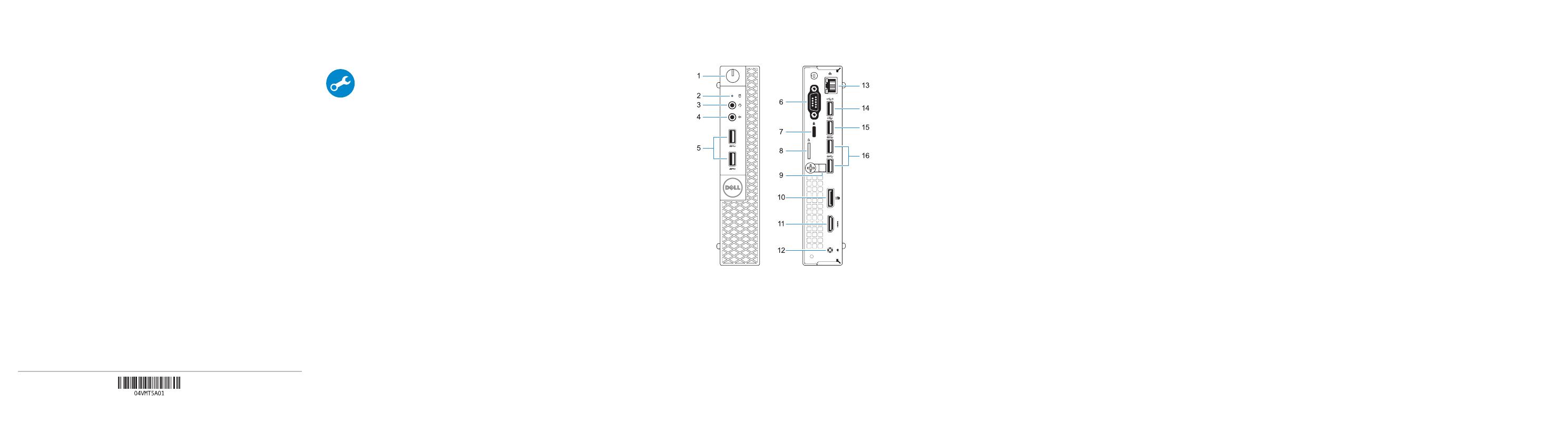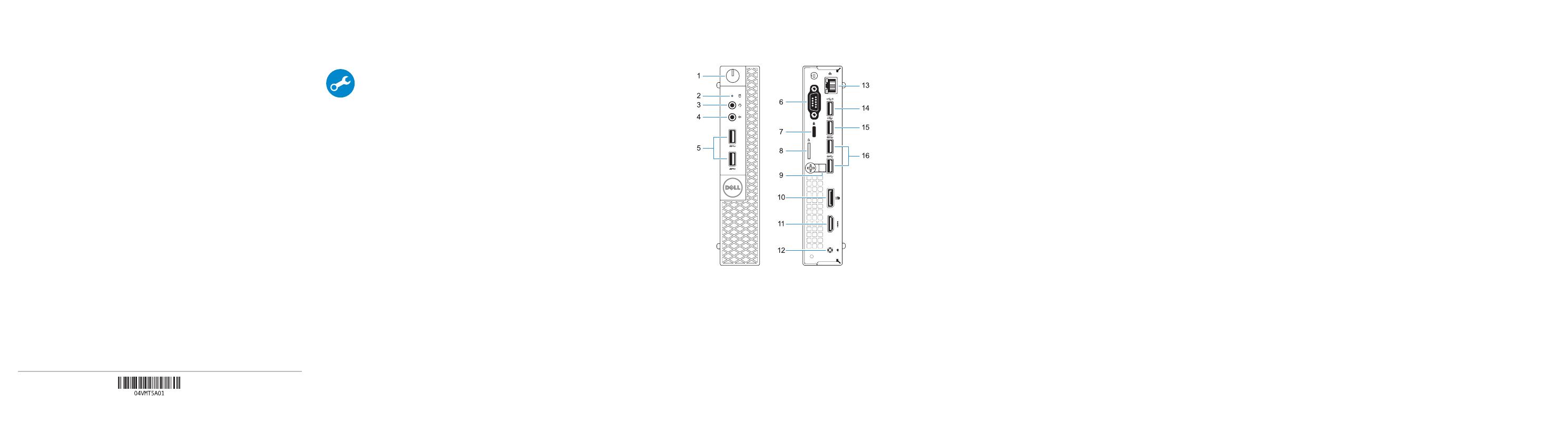
Locate Dell apps
Umístění aplikací Dell | Dell-alkalmazások keresése
Odszukaj aplikacje firmy Dell | Nájdite aplikácie Dell
SupportAssist Check and update your computer
Kontrola počítače apřípadná aktualizace
Számítógép ellenőrzése és frissítése
Wyszukaj i zainstaluj aktualizacje komputera
Kontrolujte a aktualizujte svoj počítač
Features
Funkce | Jellemzők | Funkcje | Vlastnosti
1. Power button and power light
2. Hard drive activity light
3. Headset port
4. Line-out port
5. USB 3.0 ports
6. VGA port or Serial port or PS/2 port
or DisplayPort — optional
7. Kensington security cable slot
8. Padlock ring
9. Cable holder
10. DisplayPort
11. HDMI port
12. Power connector port
13. Network port
14. USB 2.0 port (supports Smart
Power On)
15. USB 2.0 port
16. USB 3.0 ports
1. Tlačítko napájení a kontrolka
napájení
2. Kontrolka využití pevného disku
3. Port pro náhlavní soupravu
4. Port výstupu
5. Porty USB 3.0
6. Port VGA nebo sériový port nebo
port PS/2 nebo rozhraní DisplayPort
7. Slot bezpečnostního kabelu
Kensington
8. Kroužek na visací zámek
9. Držák kabelů
10. Rozhraní DisplayPort
11. Port HDMI
12. Port konektoru napájení
13. Síťový port
14. Konektor USB 2.0 (podporuje Smart
Power On (inteligentní napájení))
15. Port USB 2.0
16. Porty USB 3.0
1. Bekapcsológomb és
bekapcsolásjelző
2. Merevlemezmeghajtó-aktivitás
jelzőfénye
3. Headsetport
4. Vonalkimeneti port
5. USB 3.0-portok
6. VGA-csatlakozó és soros csatlakozó
vagy PS/2-csatlakozó vagy
DisplayPort – választható
7. Kensington biztonságikábel-nyílás
8. Lakatgyűrű
9. Kábeltartó
10. DisplayPort
11. HDMI-port
12. Tápcsatlakozó csatlakozója
13. Hálózati port
14. USB 2.0-port (támogatja az
intelligens bekapcsolást)
15. USB 2.0-port
16. USB 3.0-portok
1. Przycisk zasilania i lampka zasilania
2. Lampka aktywności dysku twardego
3. Gniazdo zestawu słuchawkowego
4. Złącze wyjścia liniowego
5. Załącza USB 3.0
6. Port VGA port lub port szeregowy
albo port PS/2 lub DisplayPort —
opcjonalnie
7. Szczelina linki antykradzieżowej
Kengsington
8. Ucho kłódki
9. Uchwyt kabla
10. DisplayPort
11. Złącze HDMI
12. Złącze przewodu zasilającego
13. Złącze sieciowe
14. Złącza USB 2.0
(obsługują tryb Smart Power On)
15. Port USB 2.0
16. Załącza USB 3.0
1. Tlačidlo napájania a kontrolka
napájania
2. Kontrolka aktivity pevného disku
3. Port náhlavnej súpravy
4. Port pre zvukový výstup
5. Porty USB 3.0
6. Port VGA alebo sériový port alebo
port PS/2 alebo DisplayPort –
voliteľné
7. Otvor pre bezpečnostný kábel
Kensington
8. Krúžky na visiaci zámok
9. Držiak káblov
10. DisplayPort
11. Port HDMI
12. Port konektora napájania
13. Sieťový port
14. Port USB 2.0
(podporuje inteligentné zapínanie)
15. port USB 2.0
16. Porty USB 3.0
Product support and manuals
Podpora apříručky kproduktům
Terméktámogatás és kézikönyvek
Pomoc techniczna i podręczniki
Podpora a príručky produktu
Dell.com/support
Dell.com/support/manuals
Dell.com/support/windows
Contact Dell
Kontaktujte společnost Dell | Kapcsolatfelvétel a Dell-lel
Kontakt z firmą Dell | Kontaktujte Dell
Dell.com/contactdell
Regulatory and safety
Regulace abezpečnost
Szabályozások és biztonság
Przepisy i bezpieczeństwo
Zákonom vyžadované a bezpečnostné informácie
Dell.com/regulatory_compliance
Regulatory model
Směrnicový model | Szabályozó modell
Model | Regulačný model
D10U
Regulatory type
Regulační typ | Szabályozó típus
Typ | Regulačný typ
D10U002
Computer model
Model počítače | Számítógépmodell
Model komputera | Model počítača
OptiPlex 3050 Micro
Printed in China.
2016-12
© 2016 Dell Inc.
© 2016 Microsoft Corporation.
© 2016 Canonical Ltd.